Où les boutons d'action peuvent-ils être liés dans PowerPoint

1. Déplacez le curseur de la souris vers l'emplacement où vous souhaitez ajouter un lien hypertexte, puis cliquez sur "Insérer" dans la barre de menu en haut de l'interface
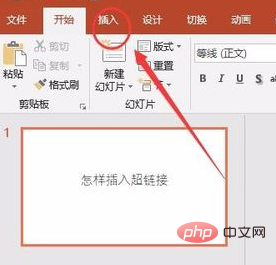
2. Lorsque le ruban s'affiche sous l'option d'insertion, recherchez la colonne "Forme" et cliquez sur
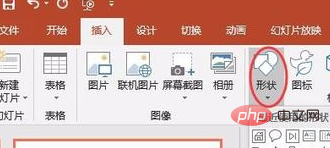
3. présentera la méthode d'insertion d'icônes ordinaires pour ajouter des hyperliens. Sélectionnez-en un dans la liste des graphiques affichés sous la forme et cliquez sur
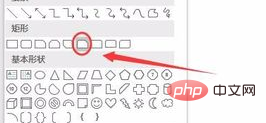
4. Dessinez le graphique correspondant à l'endroit où vous souhaitez ajouter un lien hypertexte, puis cliquez avec le bouton droit de la souris sur le graphique et sélectionnez "Lien" dans la liste. Si vous ajoutez uniquement un lien texte, vous pouvez également le faire, mais vous devez sélectionner le texte du lien hypertexte à l'avance
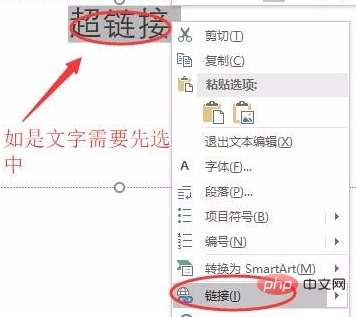
5. Une fois la boîte de dialogue apparue, vous pouvez sélectionner le fichier lié ou ajouter une URL de lien, cliquez sur OK après l'avoir ajouté
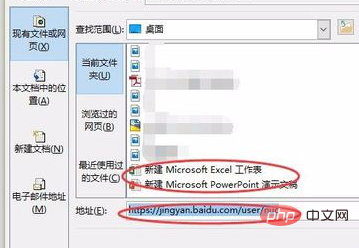
6. Si la forme insérée est le graphique dans la colonne "Bouton d'action", après avoir créé le graphique à l'emplacement où le lien hypertexte est ajouté, une boîte de dialogue apparaîtra automatiquement, comme le montre la figure. À ce stade, vous pouvez cliquer sur la petite flèche vers le bas sur le côté droit de la colonne « Lien hypertexte vers », puis l'ajouter en fonction de vos besoins
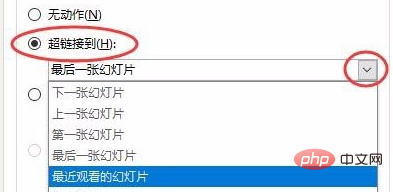
Remarque : dans le bouton d'action Les hyperliens ajoutés aux graphiques ne peuvent pas renvoyer vers le site Web.
Ce qui précède est le contenu détaillé de. pour plus d'informations, suivez d'autres articles connexes sur le site Web de PHP en chinois!

Outils d'IA chauds

Undresser.AI Undress
Application basée sur l'IA pour créer des photos de nu réalistes

AI Clothes Remover
Outil d'IA en ligne pour supprimer les vêtements des photos.

Undress AI Tool
Images de déshabillage gratuites

Clothoff.io
Dissolvant de vêtements AI

AI Hentai Generator
Générez AI Hentai gratuitement.

Article chaud

Outils chauds

Bloc-notes++7.3.1
Éditeur de code facile à utiliser et gratuit

SublimeText3 version chinoise
Version chinoise, très simple à utiliser

Envoyer Studio 13.0.1
Puissant environnement de développement intégré PHP

Dreamweaver CS6
Outils de développement Web visuel

SublimeText3 version Mac
Logiciel d'édition de code au niveau de Dieu (SublimeText3)
 Comment utiliser les liens magnétiques
Feb 18, 2024 am 10:02 AM
Comment utiliser les liens magnétiques
Feb 18, 2024 am 10:02 AM
Le lien magnétique est une méthode de lien pour télécharger des ressources, qui est plus pratique et efficace que les méthodes de téléchargement traditionnelles. Les liens magnétiques vous permettent de télécharger des ressources de manière peer-to-peer sans recourir à un serveur intermédiaire. Cet article explique comment utiliser les liens magnétiques et à quoi il faut prêter attention. 1. Qu'est-ce qu'un lien magnétique ? Un lien magnétique est une méthode de téléchargement basée sur le protocole P2P (Peer-to-Peer). Grâce à des liens magnétiques, les utilisateurs peuvent se connecter directement à l'éditeur de la ressource pour finaliser le partage et le téléchargement des ressources. Par rapport aux méthodes de téléchargement traditionnelles, magnétique
 Comment télécharger des liens commençant par 115:// ? Introduction à la méthode de téléchargement
Mar 14, 2024 am 11:58 AM
Comment télécharger des liens commençant par 115:// ? Introduction à la méthode de téléchargement
Mar 14, 2024 am 11:58 AM
Récemment, de nombreux utilisateurs ont demandé à l'éditeur comment télécharger des liens commençant par 115:// ? Si vous souhaitez télécharger des liens commençant par 115://, vous devez utiliser le navigateur 115. Après avoir téléchargé le navigateur 115, jetons un œil au didacticiel de téléchargement compilé par l'éditeur ci-dessous. Introduction à la façon de télécharger des liens commençant par 115:// 1. Connectez-vous à 115.com, téléchargez et installez le navigateur 115. 2. Saisissez : chrome://extensions/ dans la barre d'adresse du navigateur 115, entrez dans le centre d'extensions, recherchez Tampermonkey et installez le plug-in correspondant. 3. Saisissez dans la barre d'adresse du navigateur 115 : Grease Monkey Script : https://greasyfork.org/en/
 Comment flouter une image dans PowerPoint
Apr 14, 2023 pm 12:13 PM
Comment flouter une image dans PowerPoint
Apr 14, 2023 pm 12:13 PM
Comment flouter une partie d'une image dans PowerPoint Il n'existe aucun outil officiel qui vous permette de flouter une partie d'une image dans une présentation PowerPoint. Au lieu de cela, vous faites cela en utilisant une combinaison de formes et d’autres fonctionnalités. Pour flouter une partie d'une image dans PowerPoint : Ouvrez votre présentation PowerPoint. Appuyez sur Insertion > Forme et choisissez une forme appropriée pour couvrir votre image. Dessinez l'image sur la diapositive et positionnez-la sur la zone de l'image que vous souhaitez rendre floue. Si vous souhaitez concevoir une forme personnalisée
 Comment surligner du texte dans PowerPoint
Apr 19, 2023 pm 12:04 PM
Comment surligner du texte dans PowerPoint
Apr 19, 2023 pm 12:04 PM
Comment surligner du texte dans PowerPoint 2019 ou 365 Si vous utilisez PowerPoint 2019 ou disposez d'un abonnement Microsoft 365, la surbrillance du texte est simple et rapide. Il existe deux manières principales de surligner du texte dans PowerPoint. Comment mettre en surbrillance le texte sélectionné dans PowerPoint La première méthode consiste à sélectionner le texte que vous souhaitez mettre en surbrillance avant d'appliquer l'effet. Pour mettre en surbrillance le texte sélectionné dans PowerPoint : Cliquez et faites glisser le texte que vous souhaitez mettre en surbrillance. Dans l'onglet Accueil, cliquez sur la flèche vers le bas à côté de l'outil Couleur de surbrillance du texte. Cliquez sur la couleur de surbrillance de votre choix
 Comment créer une macro dans Powerpoint étape par étape
May 13, 2023 pm 02:13 PM
Comment créer une macro dans Powerpoint étape par étape
May 13, 2023 pm 02:13 PM
Une macro est simplement un ensemble d'instructions écrites par l'utilisateur et enregistrées sous le nom de la macro. Lorsqu'un nom de macro est appelé dans une présentation, il exécute automatiquement l'ensemble d'instructions défini sous le nom de macro. Les macros sont intégrées aux présentations PowerPoint lorsque cela est nécessaire. Le code de macro peut être écrit dans PowerPoint à l'aide de VBA. Cela nous aide à créer nos propres designs et à les réutiliser. Des macros peuvent également être créées dans d'autres applications Microsoft Office. Voyons comment créer une macro simple dans PowerPoint. L'étape 1 de la création d'une macro implique. Ouvrez PowerPoint. Tapez PowerPoint dans l’espace de recherche dans le coin inférieur gauche. Vous pouvez ouvrir Po en un seul clic
 Mar 22, 2024 pm 09:36 PM
Mar 22, 2024 pm 09:36 PM
Faisant partie de l'écosystème WeChat, les comptes vidéo WeChat sont progressivement devenus un outil de promotion important pour les créateurs de contenu et les commerçants. Obtenir des liens vers des comptes vidéo sur cette plateforme est crucial pour le partage et la diffusion de contenu. Ce qui suit présentera en détail comment obtenir le lien du compte vidéo WeChat et comment ajouter des liens de produits au compte vidéo pour améliorer l'effet de diffusion du contenu. 1. Comment obtenir le lien du compte vidéo WeChat ? Après avoir publié une vidéo sur votre compte vidéo WeChat, le système créera automatiquement un lien vidéo. Les auteurs peuvent copier le lien après la publication pour faciliter le partage et la diffusion. Après vous être connecté à votre compte vidéo WeChat, vous pouvez parcourir la page d'accueil de votre compte vidéo. Sur la page d'accueil, chaque vidéo est accompagnée d'un lien correspondant afin que vous puissiez la copier ou la partager directement. 3. Rechercher un compte vidéo : saisissez le nom du compte vidéo dans la zone de recherche WeChat.
 Comment flouter une partie d'une image dans l'application PowerPoint
Apr 14, 2023 pm 07:19 PM
Comment flouter une partie d'une image dans l'application PowerPoint
Apr 14, 2023 pm 07:19 PM
Lorsque vous faites une présentation à l'aide de la meilleure application PowerPoint de tous les temps, l'ajout d'images pertinentes pour votre présentation permet à votre public de comprendre plus facilement le sujet et le contenu, et pas seulement le texte ou les paragraphes. Parfois, il y a quelque chose de très sensible dans l’image qu’il n’est pas considéré comme sûr de montrer aux spectateurs. Par conséquent, il est courant de flouter des parties spécifiques d’une image. Cependant, rendre flou une partie d’une image dans une application PowerPoint n’est pas facile à réaliser par une méthode directe. Dans cet article, nous avons montré une méthode simple par laquelle vous pouvez flouter n'importe quelle partie spécifique d'une image dans l'application PowerPoint en suivant quelques étapes indiquées ci-dessous. Comment flouter les images dans l'application PowerPoint
 Comment connecter Apple Notes sur iPhone dans le dernier système iOS 17
Sep 22, 2023 pm 05:01 PM
Comment connecter Apple Notes sur iPhone dans le dernier système iOS 17
Sep 22, 2023 pm 05:01 PM
Liez AppleNotes sur iPhone à l’aide de la fonction Ajouter un lien. Notes : Vous ne pouvez créer des liens entre Apple Notes sur iPhone que si iOS17 est installé. Ouvrez l'application Notes sur votre iPhone. Maintenant, ouvrez la note dans laquelle vous souhaitez ajouter le lien. Vous pouvez également choisir de créer une nouvelle note. Cliquez n'importe où sur l'écran. Cela vous montrera un menu. Cliquez sur la flèche à droite pour voir l'option "Ajouter un lien". Cliquez dessus. Vous pouvez maintenant saisir le nom de la note ou l'URL de la page Web. Ensuite, cliquez sur Terminé dans le coin supérieur droit et le lien ajouté apparaîtra dans la note. Si vous souhaitez ajouter un lien vers un mot, double-cliquez simplement sur le mot pour le sélectionner, sélectionnez "Ajouter un lien" et appuyez sur





